Comment modifier votre localisation sur iPad
May 23, 2025 • Déposé à: Solution de Localisation Virtuelle • Des solutions éprouvées
Il existe plusieurs situations dans lesquelles vous pouvez être amené à changer votre localisation sur votre iPad. Peut-être déménagez-vous dans une autre région, ce qui vous oblige à modifier votre identifiant Apple pour avoir accès à l'App Store. Il se peut aussi que vous souhaitiez changer de région pour accéder à certaines applications. Peu importe la raison pour laquelle vous souhaitez changer votre localisation sur iPad, vous avez frappé à la bonne porte. Dans cet article, nous abordons tout ce que vous devez savoir sur les méthodes qui permettent de modifier sa localisation sur un iPad.
- Partie 1 : Savez-vous comment fonctionnent ces localisations ?
- Partie 2 : Comment contourner la limitation géographique du téléchargement d'applications ?
- Partie 3 : Comment simuler le GPS dans Pokemon Go sur iPad ?
- Partie 4 : Comment réinitialiser la localisation sur les applications sociales sur iPad ?
- Partie 5 : Comment utiliser un VPN pour modifier la localisation ?
Partie 1 : Savez-vous comment fonctionnent ces localisations ?
Bien que ces deux termes puissent vous sembler similaires, il existe certaines différences entre les deux. Votre smartphone, qu'il s'agisse d'un iPhone, d'un iPad ou d'un Android, est un appareil GPS. Presque tous les smartphones sont équipés d'une puce GPS. Si les services de localisation de votre appareil sont activés, il interagira avec les satellites GPS, ce qui vous permettra, ainsi qu'à d'autres, de détecter votre position avec une grande précision.
Lorsque votre appareil se connecte à Internet, votre fournisseur d'accès lui attribue une adresse IP. L'adresse IP est composée d'une série de chiffres qui déterminent le fournisseur d'accès à Internet et l'endroit d'où vous vous connectez. La précision de la localisation dépend de la manière dont le fournisseur d'accès attribue une adresse IP, mais il est probable qu'elle se situe entre la ville et la rue où vous vous trouvez. Par exemple, les moteurs de recherche et les services de streaming vérifient votre origine (votre adresse IP) pour vous rediriger vers une version locale de leur service.
Tout ce que nous voulons dire ici, c'est que si vous voulez changer la localisation, vous devez savoir si la localisation est basée sur une adresse IP ou une application GPS. Pour vous aider à modifier votre localisation sur un iPad, nous vous présentons ci-dessous tous les cas de figure où vous pourriez avoir besoin de le faire.
Partie 2 : Comment contourner la limitation géographique du téléchargement d'applications ?
Étape 1 : Sur votre iPad, accédez à l'application App Store.
Étape 2 : Cliquez sur l'onglet "En vedette".

Étape 3 : Maintenant, faites défiler vers le bas pour localiser votre identifiant Apple et appuyez dessus.

Étape 4 : Choisissez "Voir l'identifiant Apple". Il vous sera peut-être demandé de vous connecter à votre boutique iTunes.

Étape 5 : Ensuite, cliquez sur "Changer de pays ou de région".

Étape 6 : Sélectionnez maintenant le pays ou la région que vous souhaitez définir. Dans ce scénario, nous sommes passés des États-Unis au Royaume-Uni. Cliquez ensuite sur "Suivant".

Étape 7 : Acceptez les conditions générales et entrez vos informations de facturation. Si vous ne disposez pas de carte de crédit, sélectionnez "Aucune". Si vous sélectionnez "Aucun", assurez-vous que vous avez saisi un code postal correspondant à la région que vous avez choisie.

Étape 8 : Enfin, cliquez sur "Terminé" et c'est tout.
Votre App Store sera réglé sur la région sélectionnée et vous pourrez maintenant obtenir les applications géo-restreintes sur votre iPad. Voici comment modifier la localisation sur un iPad pour obtenir les applications qui ne sont pas disponibles dans votre région.
Partie 3 : Comment simuler le GPS dans Pokemon Go sur iPad ?
La modification de la localisation peut même entrer en ligne de compte lors de l'utilisation d'applications basées sur la localisation, telles que Pokemon Go sur l'iPad. Si vous ne souhaitez pas vous éloigner de plusieurs kilomètres de votre domicile pour attraper un Pokemon, vous pouvez simplement faire croire à Pokemon Go que vous vous trouvez à un endroit où vous n'êtes pas.
Pour simuler le GPS sur un iPad pour Pokemon Go, nous vous recommandons d’utiliser dr.fone - Virtual Location (iOS). Avec ce programme, il suffit d'un clic pour téléporter la localisation GPS de votre iPad n'importe où dans le monde. Il crée une position GPS virtuelle de sorte que les applications de géolocalisation sur votre iPad pensent que vous êtes là où vous n'êtes pas. Le plus intéressant est qu'il permet d'effectuer le travail en toute sécurité.
Pour apprendre à tromper Pokemon Go ou toute autre application de géolocalisation sur l'iPad, téléchargez dr.fone - Virtual Location sur votre ordinateur et suivez les étapes ci-dessous :
Étape 1 : Lancez dr.fone - Virtual Location sur votre ordinateur et connectez votre iPad à l'ordinateur à l'aide d'un câble numérique. Dans l'interface principale, sélectionnez " Virtual Location ".
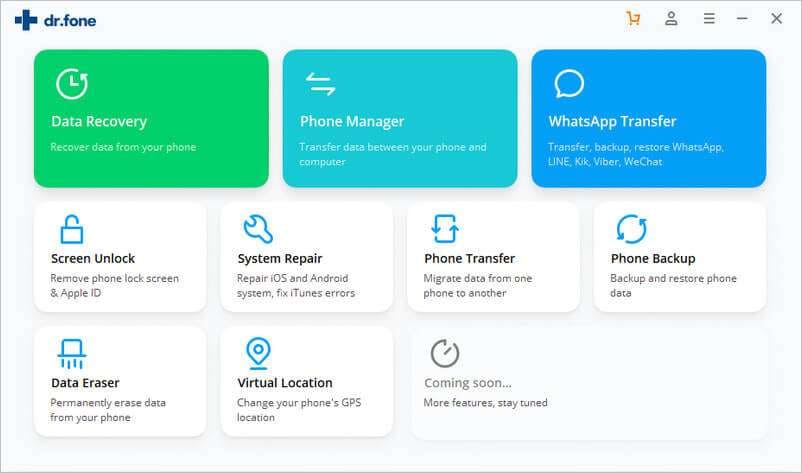
Étape 2 : Cliquez sur "Démarrer". Sélectionnez le mode "Téléportation" qui se situe à la troisième place en haut à droite. Vous pouvez maintenant utiliser la fonction de recherche pour changer de localisation. Une fois la localisation sélectionnée, cliquez sur "Go".
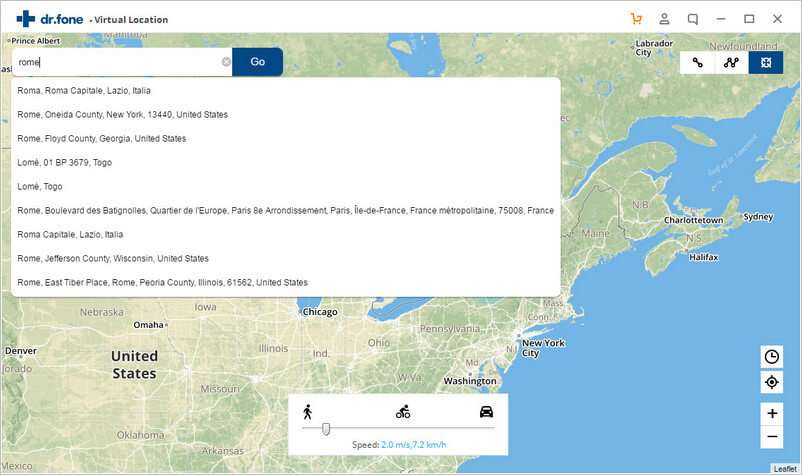
Étape 3 : Vous avez modifié la localisation avec succès. Et vous pourrez désormais voir votre nouvelle position comme une position actuelle sur votre iPad.
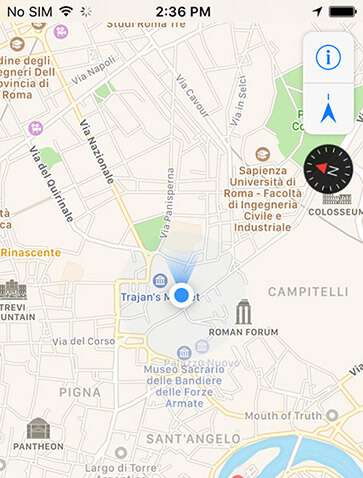
Cela permettra à votre Pokemon Go de croire que vous êtes là où vous n'êtes pas. C’est ainsi que vous pouvez simuler le GPS sur l’iPad de Pokemon Go. Préparez-vous à profiter du jeu depuis le confort de votre maison.
Partie 4 : Comment réinitialiser la localisation sur les applications sociales sur iPad ?
Qu'en est-il des applications sociales telles que WhatsApp et Facebook ? Vous pouvez définir manuellement la localisation dans les applications sociales. Il existe plusieurs situations dans lesquelles vous pouvez souhaiter modifier votre localisation sur les applications sociales. S'il y a bien deux plateformes sociales qui ont gagné en popularité sur le marché, ce sont WhatsApp et Facebook. Nous allons donc nous concentrer sur ces applications sociales.
Voici comment réinitialiser la localisation sur WhatsApp sur iPad :
Tout d'abord, vous devez activer les services de localisation GPS. Pour l'activer, allez dans '" Paramètres">" Confidentialité", sélectionnez "Services de localisation" et activez-la. Assurez-vous que WhatsApp accède à votre position GPS. Maintenant, ouvrez WhatsApp et choisissez la conversion à qui vous voulez envoyer votre fausse localisation :
Étape 1 : Cliquez sur le bouton en bas à gauche (l'icône plus). Choisissez l'option " Localisation ".

Étape 2 : Pour envoyer une fausse localisation, utilisez le champ de recherche pour entrer la nouvelle localisation et sélectionnez la localisation souhaitée dans les résultats de la recherche.

Voilà comment vous pouvez manuellement définir la localisation dans WhatsApp sur l'iPad. Si vous ne souhaitez pas partager votre position en direct, vous pouvez simplement la simuler.
Voici comment réinitialiser la localisation sur Facebook sur un iPad :
Vous pouvez modifier manuellement votre lieu de check-in sur Facebook sur l’iPad. Il est en effet très utile lorsque vous voulez faire croire aux autres que vous êtes quelque part où vous n'êtes pas.
Étape 1 : Ouvrez l'application Facebook sur l'iPad et accédez à la publication pour laquelle vous souhaitez définir manuellement l'emplacement.
Étape 2 : Appuyez sur l'icône à trois points et choisissez "Modifier la publication".
Étape 3 : Cliquez sur l'icône "Lieu" en bas, puis sur l'icône "Enregistrement".
Étape 4 : Rechercher et choisir un nouveau lieu.
Étape 5 : Enfin, cliquez sur "Enregistrer" et c'est tout.
Voici comment modifier la localisation sur un iPad pour les applications de médias sociaux.
Partie 5 : Comment utiliser un VPN pour modifier la localisation ?
Votre IP étant considérée comme une empreinte numérique, un VPN vous permet de masquer votre IP réelle et de dissimuler votre identité. Cela signifie que la confidentialité en ligne et l'anonymat sont absolus. Le VPN vous connecte à un serveur de votre choix, ce qui vous permet de contourner toutes les restrictions géographiques pour accéder au contenu souhaité. Concrètement, un VPN vous aide à débloquer les services de streaming tels qu'Amazon Prime, Netflix, etc. en dehors de votre pays et à accéder au contenu dans le monde entier.
Il y a tellement de choix de VPN qu'il n'est pas facile de choisir celui qui convient le mieux. Cependant, vous pouvez choisir n'importe lequel de ceux connus qui sont disponibles sur iPad. Vous pouvez utiliser ExpressVPN, IPVanish ou NordVPN pour modifier la localisation de votre iPad.
Voici un guide pratique sur l'utilisation d'un VPN pour modifier sa localisation sur un iPad :
(Nous avons pris NordVPN comme exemple)
Etape 1 : S'inscrire sur le site officiel de NordVPN.
Étape 2 : Téléchargez l'application NordVPN sur votre iPad.

Étape 3 : Lancez l'application et connectez-vous à l'aide de vos identifiants.
Étape 4 : Cliquez sur Connexion rapide et donnez les autorisations demandées par l'application pour vous connecter au VPN. Vous verrez après quelques instants une carte affichant différents serveurs dans le monde entier.
Étape 5 : Pour modifier la localisation, sélectionnez l'affichage " Carte/Liste " - vous pouvez cliquer sur le pays ou la région que vous souhaitez définir. Par exemple, balayez la carte jusqu'à ce que vous voyiez le Royaume-Uni. Ensuite, vous devez cliquer sur l'icône du serveur au milieu de cette région pour vous connecter à la région du Royaume-Uni.

C'est tout. Vous pourrez désormais accéder au contenu disponible dans cette région.
Conclusion
Dans ce guide, vous avez appris à modifier votre localisation sur iPad dans différents cas. Changer ou simuler une localisation sur un iPad est facile lorsque l'on connaît la bonne manière de procéder. Nous espérons que notre guide vous a aidé à simuler votre position GPS sur votre iPad. Quand il s’agit de tromper les applications basées sur la localisation, comme Pokemon Go, dr.fone - Virtual Location (iOS) est très pratique. Essayez-le maintenant gratuitement.
Vous pourriez aussi aimer
Localisation Virtuelle
- Changer la localisation de l'appareil
- 1. Falsifier GPS sur iPhone
- 3. Falsifier GPS sur Tinder
- 4. Falsifier GPS sur WhatsApp
- 5. Falsifier GPS sur Snapchat
- 6. 10 meilleures applications de localisation virtuelle
- Changer la localisation Pokémon Go
- 1. Télécharger le piratage Pokémon Go sur iOS
- 3. Jouer à Pokémon Go sur PC
- 4. Solutions pour changer de GPS de Pokémon Go sur iPhone
















Blandine Moreau
staff Rédacteur